Como Corrigir Formato de Vídeo Não Suportado no Android
Os dispositivos Android possuem um reprodutor de mídia integrado com compatibilidade limitada para formatos de vídeo. No entanto, se você tentar reproduzir qualquer vídeo incompatível, poderá receber um erro do Android que não suporta o formato de vídeo. Embora esse erro possa ter várias manifestações, existem alguns métodos para resolvê-lo. Portanto, sem mais delongas, vamos nos aprofundar neste guia abrangente e explorar como corrigir um formato de vídeo não suportado no Android.
Parte 1: Como corrigir o formato de vídeo não suportado no Android em cinco métodos?
Método 1: Reinicie seu dispositivo Android e atualize o sistema
Um dos métodos mais fáceis é reiniciar o dispositivo e atualizar todo o sistema. Veja como você pode fazer isso:
1. Continue pressionando o botão liga/desliga do seu dispositivo Android até ver um menu aparecer.
2. Pressione o botão Reiniciar para reiniciar o dispositivo.
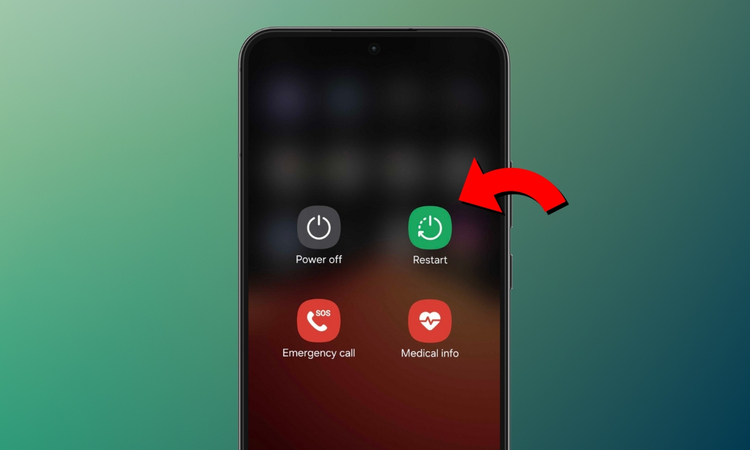
3. Aguarde um pouco até que o dispositivo seja inicializado e desbloqueie a tela usando uma senha ou padrão, se aplicável.
4. Agora, navegue até o player de vídeo e reproduza o arquivo de vídeo para verificar se o erro foi resolvido.
Método 2: Limpar o cache e os dados do aplicativo reprodutor de vídeo
Se o método acima não funcionar, você pode tentar limpar o cache e os dados do seu aplicativo reprodutor de vídeo. Para isso, siga o guia abaixo:
1. Navegue até Configurações em seu dispositivo Android e toque no ícone Aplicativos.
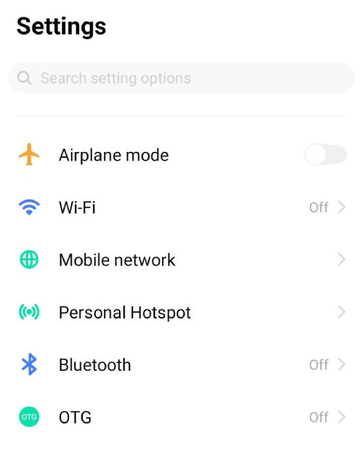
2. Depois de acessar os aplicativos instalados, localize o player de vídeo. Ele pode ter um nome como MX Player ou Video Player. Toque nele para abrir suas configurações.
3. Navegue até a seção Armazenamento e cache e toque nela.
4. Procure a opção Limpar cache e limpe todos os arquivos temporários que possam ser o motivo da falha.
5. Depois disso, clique na opção Limpar armazenamento para remover qualquer tipo de dados vinculados ao player de vídeo.
6. Agora, reinicie seu dispositivo usando as Passos mencionadas no guia acima.
7. Vá para o player de vídeo e reproduza o vídeo desejado para verificar se o erro foi resolvido.
Método 3: Usar outro reprodutor de vídeo
Embora os dispositivos Android tenham reprodutores de mídia integrados, se eles não funcionarem para um arquivo, você pode contar com reprodutores de mídia de terceiros. Eles podem ser facilmente instalados na Google Play Store. Certifique-se de escolher um com compatibilidade diversificada para formatos de vídeo. Algumas das melhores opções que você pode considerar incluem:
VLC Media Player: É uma plataforma renomada, conhecida por sua capacidade de reproduzir quase todos os formatos de vídeo com facilidade.
Jogador KM: Possui vários recursos para garantir uma experiência de reprodução tranquila para os usuários, sem problemas de compatibilidade.
Jogador MX: Outra opção impressionante com recursos abrangentes, como suporte a legendas e aceleração de hardware.
Veja como você pode instalar qualquer um desses ou outros 3 rd -plataformas partidárias:
- Abra a Google Play Store e procure o player de vídeo que deseja baixar.
- Escolha o aplicativo nos resultados da pesquisa e pressione o botão Instalar ao lado dele para iniciar a instalação.
- Após concluir a instalação, inicie o aplicativo e reproduza o vídeo para verificar se ele está sendo reproduzido agora.
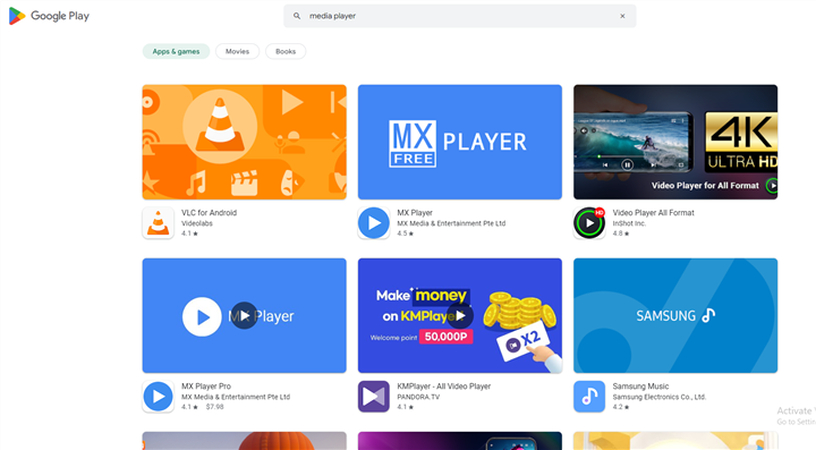
Método 4: Converter vídeo para um formato compatível com o Android
Além de encontrar um novo reprodutor de mídia, você também pode baixar um conversor de vídeo para alterar o formato do seu vídeo para um compatível. Se isso lhe parecer agradável, recomendamos que dê uma olhada em HitPaw Conversor de Vídeo . É uma plataforma incrível com suporte para diversos formatos de vídeo e recursos abrangentes.
Principais recursos do HitPaw Conversor de Vídeo
- Permite conversões de vídeo 120 vezes mais rápidas
- Conta com IA para conversões sem perdas contínuas
- Suporta vários formatos de vídeo
- Permite conversões em lote, economizando muito tempo
- Apresenta uma interface fácil de navegar
Como converter vídeos para o formato do dispositivo usando o HitPaw Conversor de Vídeo?
Veja como você pode converter vídeos para o formato do dispositivo com o HitPaw Conversor de Vídeo:
Passo 1: Inicie o HitPaw Conversor de VídeoInicie o software e pressione o botão Add Files no canto esquerdo. Agora, selecione Add Video .

Você também pode arrastar e soltar arquivos de vídeo. A fila os importará.
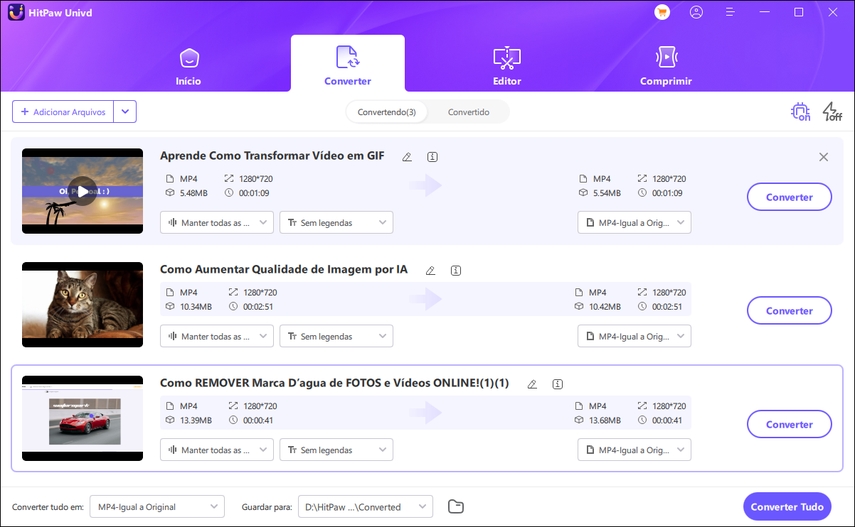
Passo 2: Editar informações do vídeo
Você pode tocar no nome do vídeo para editá-lo ou clicar no ícone de caneta ao lado do nome para editar as informações de metadados.
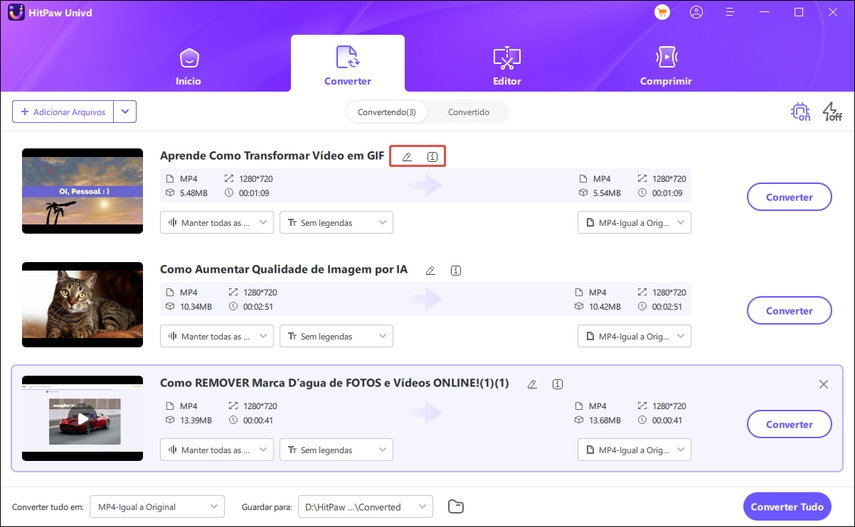
A janela de edição de metadados permite a entrada de gêneros, álbuns, artistas e outros detalhes semelhantes.
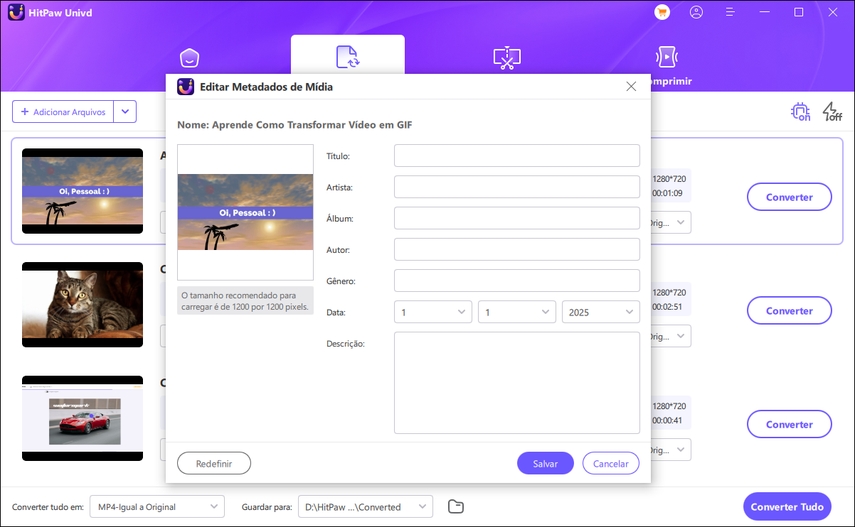
Passo 3: Escolha o formato de saída
Agora, clique na seta suspensa ao lado de cada vídeo para escolher o respectivo formato de saída. Como alternativa, pressione o botão Convert All na parte inferior para escolher um formato de saída unificado para todos os vídeos.

Você também tem o privilégio de personalizar os parâmetros de formato da maneira que desejar.
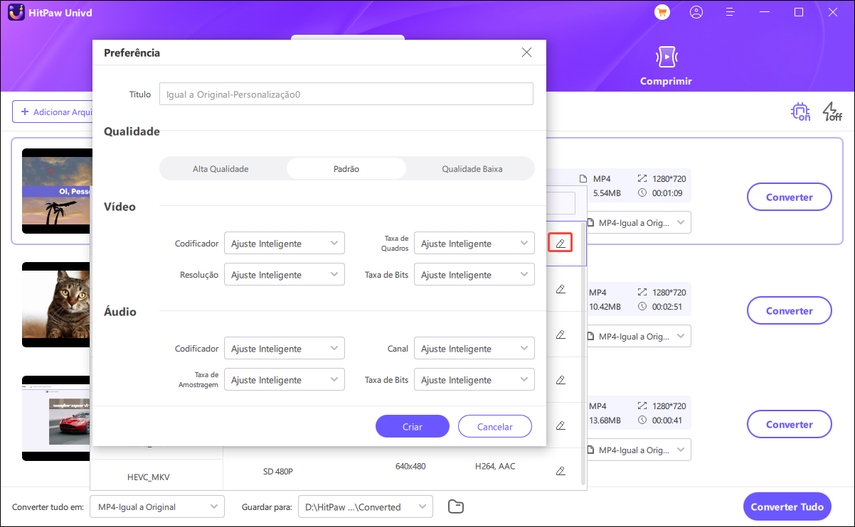
Passo 4: Iniciar a conversão do vídeo
Passe o ponteiro do mouse no canto superior direito e clique em Hardware Acceleration Detection and Lossless Conversion .
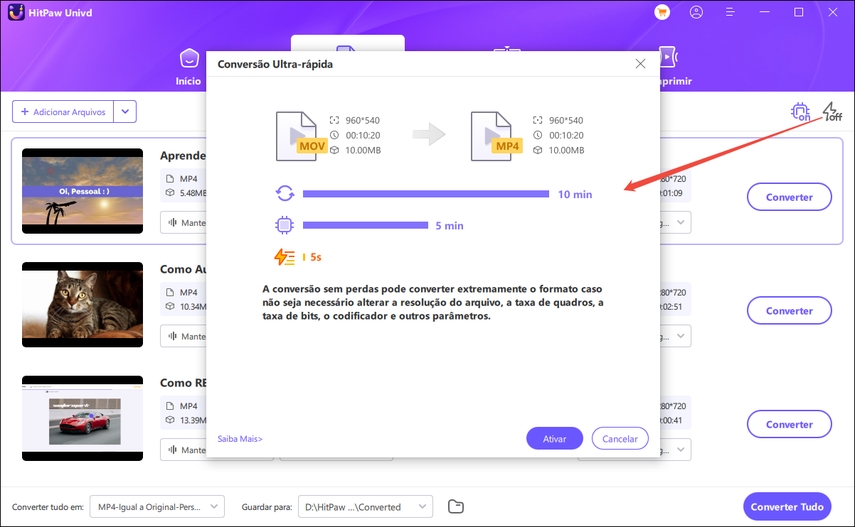
Selecione a pasta de destino para salvar o vídeo e escolha Convert . No caso de conversão em lote, selecione Convert All .

Passo 5: Acesse os arquivos convertidos
Para acessar os vídeos convertidos, vá para a guia Converted .

Método 5: Reparar o arquivo de vídeo corrompido ou danificado
Se nenhum dos outros métodos funcionar, então o problema está no vídeo ou no reprodutor de mídia. Ele pode estar corrompido ou danificado. Veja a seguir o que você pode fazer para reparar esses arquivos:
1. Baixe uma ferramenta de reparo de vídeo.
2. Inicie-o e selecione o vídeo danificado ou corrompido.
3. Selecione um modo de reparo com base em suas preferências.
4. Inicie o processo de reparo e aguarde um pouco.
5. Quando o reparo for concluído, visualize o arquivo para verificar se ele está sendo reproduzido agora.
Parte 2: Quais formatos e codecs de vídeo são compatíveis com o Android?
Veja a seguir os principais formatos e codecs de vídeo compatíveis com o Android:
- H.264 AVC
- MPEG-4
- VP9
- AV1
- FLAC
- MIDI
- MP3
- Matroska
- Opus
- Ogg
- PCM/WAVE
Perguntas frequentes sobre o Video Format Android
Q1. Qual é o formato de vídeo usado pelo Android?
A1. O Android usa uma variedade de formatos, sendo MP4, H. 264 e HEVC os mais comuns.
Q2. Como verificar o formato do vídeo no Android?
A2. Abra a Gallery, escolha o vídeo e veja o formato em suas informações ou propriedades.
Conclusão
Ao reproduzir vídeos incompatíveis no Android, você pode encontrar um erro de formato de vídeo não suportado no Android. No entanto, alguns métodos, como a conversão de formato com o HitPaw Conversor de Vídeo, podem ser úteis na resolução de erros de compatibilidade. Mas tenha cuidado, pois o problema pode estar em seu vídeo. Ele pode estar corrompido ou danificado, causando erros no Android. Nesse caso, você deve contar com outras ferramentas de terceiros para reparar o vídeo. No entanto, esses casos são bastante raros.






 HitPaw FotorPea
HitPaw FotorPea HitPaw VikPea
HitPaw VikPea




Compartilhar este artigo:
Selecionar a classificação do produto:
Antônio García
Editor-em-Chefe
Trabalho como freelancer há mais de cinco anos. Sempre fico impressionado quando descubro coisas novas e os conhecimentos mais recentes. Acho que a vida não tem limites, mas eu não conheço limites.
Ver todos os ArtigosDeixar um Comentário
Criar sua avaliação sobre os artigos do HitPaw